入力した仕訳を印刷して確認する
画面の開きかた:メニュー>[財務会計]>[取引の入力]>[入力モニター]
⇒[入力モニター]画面を開く
この画面では、入力した仕訳を担当者ごとに印刷またはPDF出力できます。
領収書や請求書などと突き合わせて、仕訳の内容を確認する際に便利です。
操作方法
ここでは、入力した仕訳を印刷またはPDF出力する方法を説明します。
まだ印刷していない仕訳のみを印刷することもできます。
未印刷の仕訳を印刷する
-
[印刷対象]で[未印刷分]を選択します
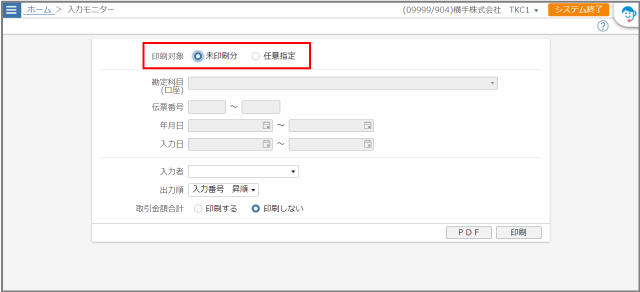
-
[入力者]、[出力順]、[取引金額合計]を選択します
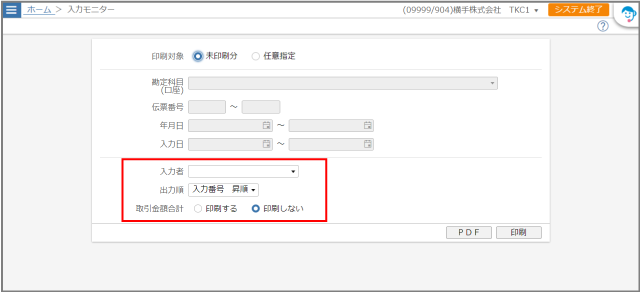
項目 内容 入力者 印刷する仕訳の入力者を選択します。
選択しない場合は、すべてのユーザの仕訳を出力します。出力順 仕訳の出力順を選択します。 取引金額合計 取引金額合計を印刷するかどうかを選択します。 -
[PDF]または[印刷]ボタンをクリックします
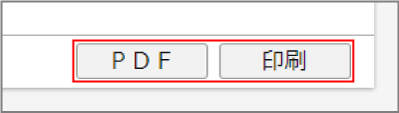
プリンタの選択画面が表示されます。
-
出力プリンタとパンチマークの出力有無を設定し、[OK]をクリックします
[プロパティ]ボタンをクリックすると、プリンタのプロパティ画面が表示されます。

仕訳の印刷またはPDF出力が開始されます。
印刷条件を指定して印刷する
-
[印刷対象]から[任意指定]を選択します
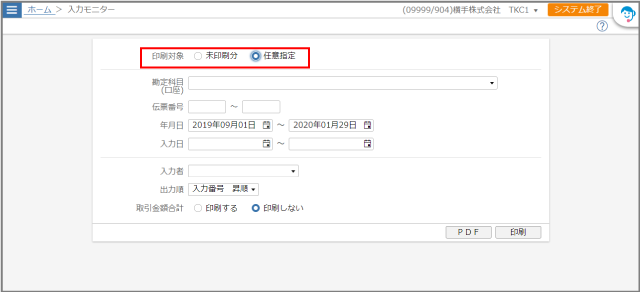
-
[勘定科目(口座)]、[伝票番号]、[年月日]、[入力日]を入力します
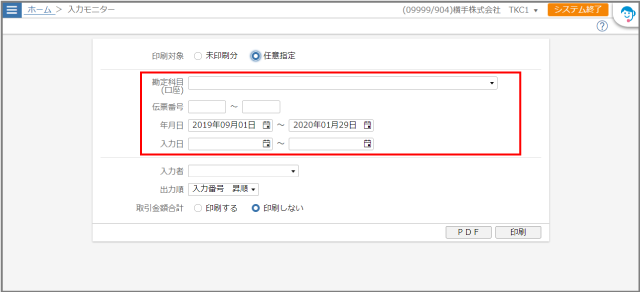
項目 内容 勘定科目(口座) 印刷する仕訳の勘定科目または口座を選択します。 伝票番号 印刷する仕訳の伝票番号の範囲を指定します。 年月日 印刷する仕訳の期間を指定します。 入力日 印刷する仕訳の入力日(起票日)の範囲を指定します。 -
[入力者]、[出力順]、[取引金額合計]を選択します
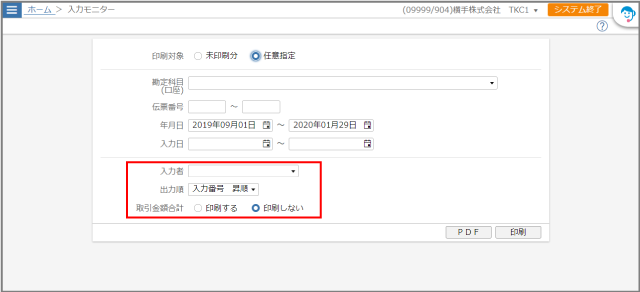
項目 内容 入力者 印刷する仕訳の入力者を選択します。
選択しない場合は、すべてのユーザの仕訳を出力します。出力順 仕訳の出力順を選択します。 取引金額合計 取引金額合計を印刷するかどうかを選択します。 -
[PDF]または[印刷]ボタンをクリックします
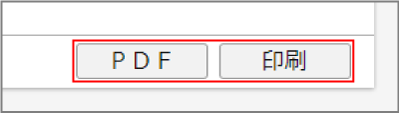
プリンタの選択画面が表示されます。
-
出力プリンタとパンチマークの出力有無を設定し、[OK]をクリックします
[プロパティ]ボタンをクリックすると、プリンタのプロパティ画面が表示されます。

仕訳の印刷またはPDF出力が開始されます。

